Zoho Calendar Extension para Zoho Desk
A extensão Zoho Calendar para Zoho Desk permite anexar eventos de calendário a tickets com um simples clique de um botão. Dessa forma, você pode gravar seus compromissos agendados para ingressos, como demonstrações de clientes, sessões de assistência remota, visitas ao site, etc., e sincronizá-los com o Zoho Calendar. A extensão também permite que você configure lembretes, para que você não perca eventos importantes.
Características principais
- Crie vários eventos para o mesmo ticket.
- Configure lembretes para que você não perca eventos importantes.
- Mantenha-se organizado com acesso a visualizações de calendário mensais, semanais e diárias.
- Acesse o ticket vinculado de um evento no seu calendário.
Instalando o Zoho Calendar Extension
A extensão Zoho Calendar pode ser instalada a partir do Zoho Marketplace ou da sua conta Zoho Desk.
- Faça login na sua conta Zoho Desk com privilégios de administrador .
- Clique no ícone Configuração (
) na barra superior.
- Em Marketplace , clique em All .
- Procure por 'Zoho Calendar' na barra de pesquisa à direita.
- Selecione a extensão Zoho Calendar e clique em Instalar .
- Na janela Uso de Detalhes Pessoais , clique em Continuar .
- Na janela Confirmar Instalação , selecione um portal no menu suspenso Nome do Portal e clique emInstalar .
- Na página Configuração da Instalação do Zoho Calendar , selecione os Perfis e Departamentos para os quais a extensão aparece.
- Concorde com os Termos de Uso e clique em Instalar .
- Clique em Autorizar e selecione o portal no qual você deseja instalar a extensão.
- Autorize sua conta Zoho clicando em Autorizar no pop-up.
Depois que a extensão tiver sido instalada com êxito, ela poderá ser acessada no painel direito da página de detalhes dos tickets.
Acessando a extensão
Para acessar a extensão no painel direito:
- Clique no ícone do Marketplace (
) no painel direito da página de detalhes dos tickets.
- O widget Zoho Calendar será exibido no painel direito.
- A guia Criar Evento permite criar eventos e a guia Eventos lista todos os eventos associados ao ticket.
Quando você acessa a extensão no painel direito, você pode fazer o seguinte:
- Crie um evento
- Ver a lista de eventos associados a um ticket
- Edite um evento
- Excluir um evento
Criando um Evento
Para criar um evento:
- Clique na guia Criar Evento .
- Forneça detalhes de título , descrição , data , hora , local e cor .
Título e data são obrigatórios. - Ative a opção Lembrete para o evento.
- Selecione o horário e o modo do lembrete nos slots.
- Clique em Criar .
Notas:
- Os eventos são adicionados ao calendário principal, que acontece principalmente após o seu nome.
- Quando um evento é criado a partir de um ticket, ele será associado a esse ticket.
Visualizando, editando e excluindo um evento
Para visualizar, editar ou excluir eventos de calendário de tickets internos:
- Clique na guia Eventos .
Todos os eventos associados ao ticket serão listados. - Passe o mouse sobre o evento. Ícones para editar e excluir aparecerão.
- Clique no
ícone ( ) para editar um evento.
Faça as alterações necessárias no seu evento e clique em Salvar . - Clique no
ícone ( ) para excluir um evento.
O evento será excluído da sua agenda instantaneamente.
Acessando Eventos no Zoho Calendar
Você pode ver os eventos anexados aos tickets na sua conta do Zoho Calendar. Basta clicar em Visualizarem um evento da agenda para visualizar seus detalhes. Ao abrir o evento, você verá um link para o ticket para o qual o evento foi criado. Você pode clicar no link para visualizar os detalhes do ticket.
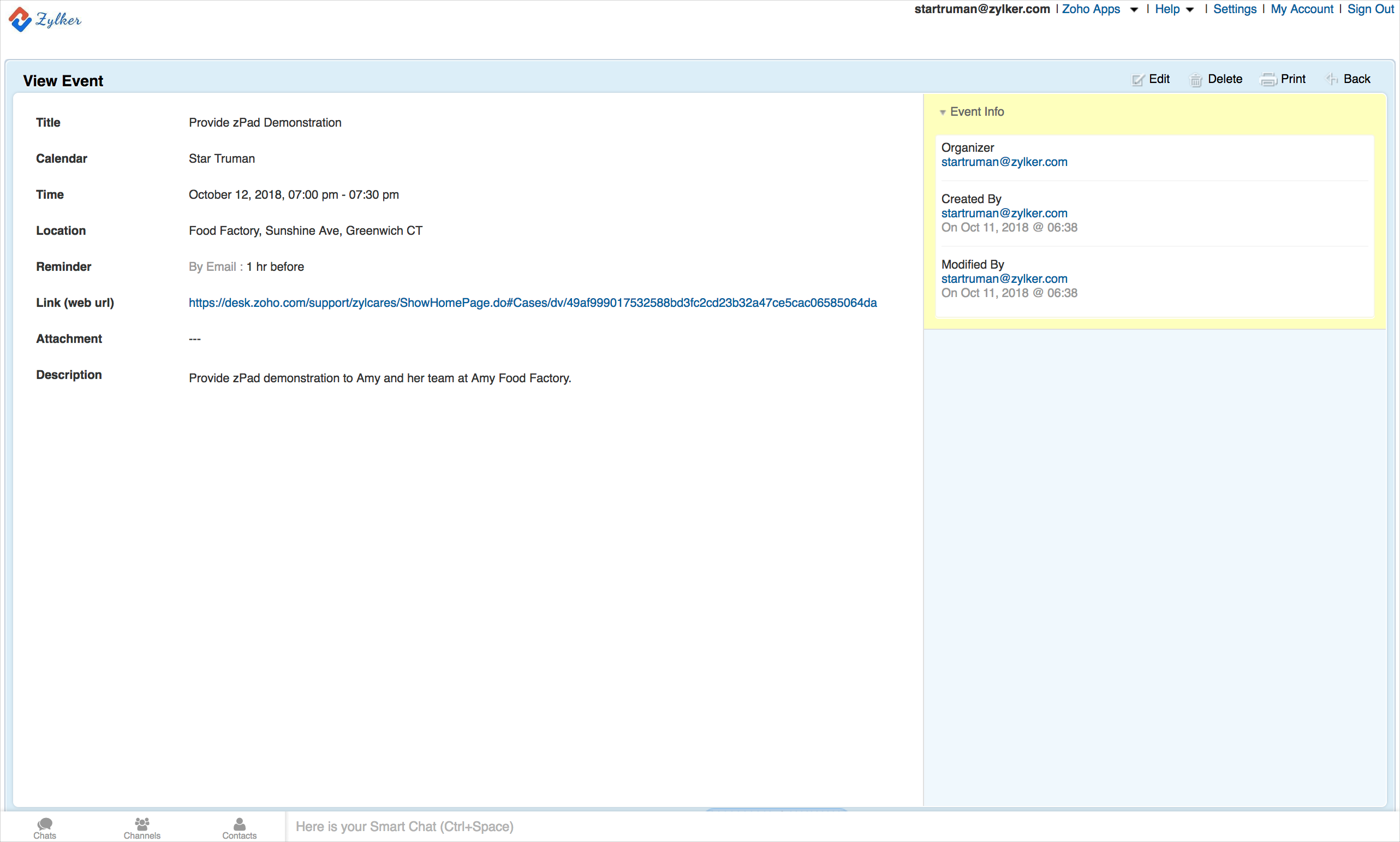
Desinstalando a extensão
Para desinstalar a extensão do Zoho Calendar:
- Clique no ícone Configuração (
) na barra superior.
- Clique em Tudo no Marketplace .
- Clique em extensões instaladas .
- Escolha Zoho Calendar na lista de extensões.
- Clique no ícone Mais (
) no canto superior direito da página de configuração da extensão do Zoho Calendar.
- Selecione Desinstalar extensão .
- Clique em Confirmar .
Related Articles
Extensão do Calendário Google para Zoho Desk
A extensão do Google Agenda para o Zoho Desk permite criar calendários e eventos no Zoho Desk e sincronizá-los com o Google Agenda. Agora você pode agendar, editar ou cancelar eventos no Google Agenda a partir do Zoho Desk. Essa extensão também ...Clearbit para Zoho Desk
Gaste menos tempo pesquisando seus clientes e obtenha dados enriquecidos de clientes diretamente do Zoho Desk. Com a integração do Clearbit, você pode visualizar as informações do seu cliente assim que abrir um ticket. Visualize detalhes pessoais e ...SendinBlue para Zoho Desk
Gerenciar contatos, listas e campanhas do SendinBlue. Com essa integração, as equipes de suporte podem obter facilmente a imagem completa de suas campanhas, ver seus status e até mesmo enviar campanhas diretamente do Zoho Desk. Características Do ...Extensão Zoho Vault para Zoho Desk
O Zoho Vault é um gerenciador de senhas on-line para equipes. Se você está lutando para lembrar de inúmeras senhas, o Zoho Vault pode mantê-las seguras para você. Ajuda a armazenar, compartilhar e gerenciar suas senhas de qualquer lugar. É uma ...Extensão GoToMeeting para Zoho Desk
O GoToMeeting ajuda você a conhecer os membros da sua equipe e os clientes por meio de reuniões e conferências on-line. A extensão do GoToMeeting para o Zoho Desk ajuda você a agendar reuniões, ver as próximas reuniões e participar de reuniões do ...